Sony DSC-M1 Инструкция по эксплуатации онлайн
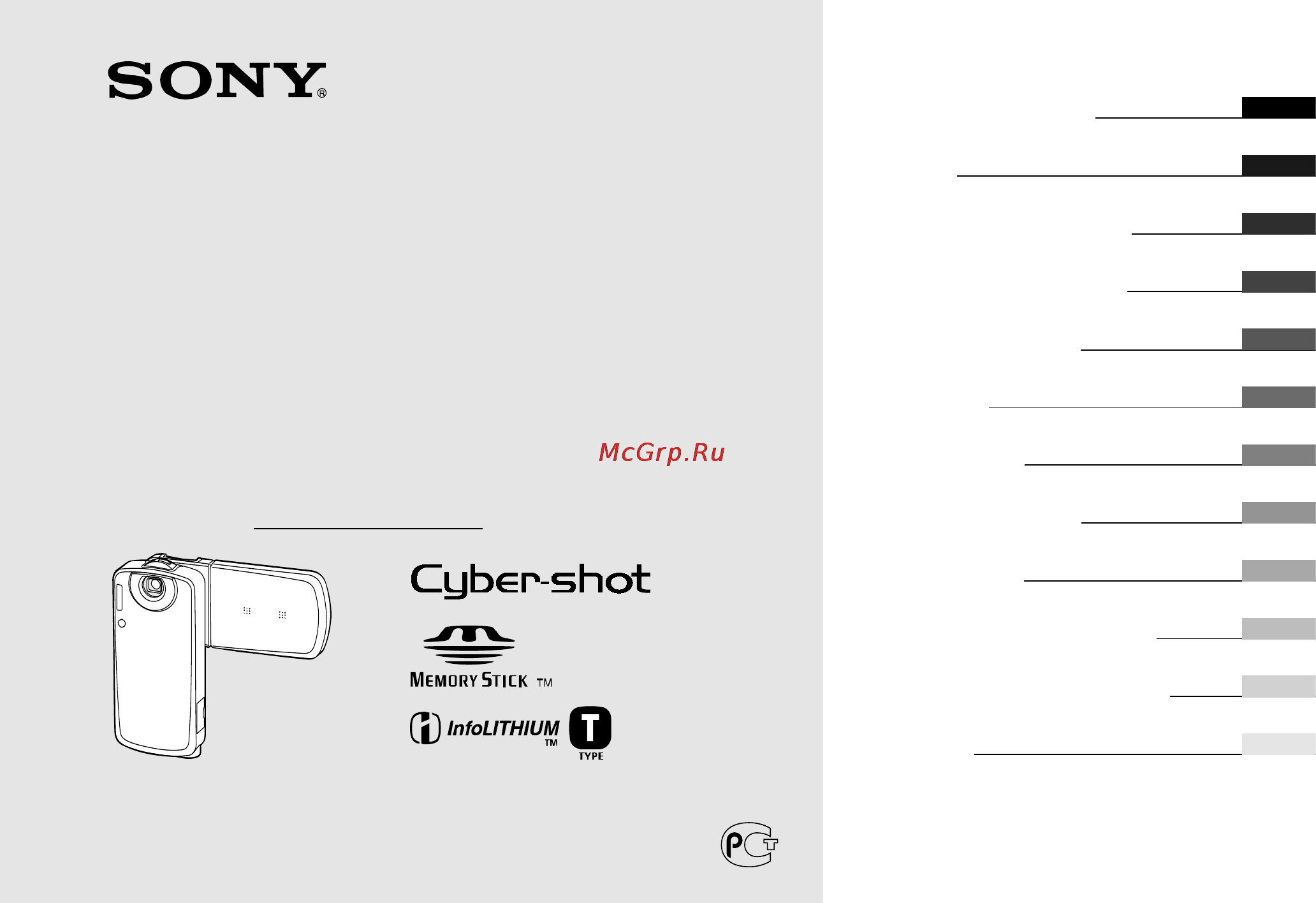
Digital Still Camera
Руководство по эксплуатации
Прежде чем начать эксплуатацию данного устройства, внимательно
прочитайте руководство по эксплуатации и сохраните его для дальнейших ссылок.
Регистрация владельца
Номер модели и серийный номер расположены на боковой панели устройства.
Запишите серийный номер в месте, указанном ниже.
Сообщайте этот номер всякий раз, когда обращаетесь к своему дилеру Sony
в связи с данным продуктом.
Номер модели DSCM1
Серийный номер:
DSCM1
© 2004 Sony Corporation
2#349#242#11(1)
Подготовка к работе
Съемка
Просмотр изображений
Удаление изображений
Прежде чем приступить к более
сложным операциям
Дополнительные возможности
при съемке
Дополнительные возможности
при просмотре
Просмотр изображений
на компьютере
Печать изображений
Устранение неисправностей
Дополнительная информация
Указатель
Содержание
- 349 242 11 1 1
- Digital still camera 1
- Dsc m1 1
- Регистрация владельца 1
- Руководство по эксплуатации 1
- Внимание 3
- Предупреждение 3
- Берегите камеру от воздействия влаги 4
- Берегите камеру от песка и пыли 4
- Жк дисплей жк видоискатель и линза только для моделей с жк видоискателем 4
- Замечания о совместимости данных 4
- Записанный материал не компенсируется 4
- Крышка линзы 4
- Не подвергайте камеру сотрясе ниям или ударам 4
- Об авторских правах 4
- Перед эксплуатацией очистите поверхность вспышки 4
- Пробная запись 4
- Рекомендация 4
- Сначала прочитайте следующее 4
- Иллюстрации в данном руководст ве по эксплуатации 5
- Линза carl zeiss 5
- Не направляйте камеру на солнце или другой источник сильного света 5
- Примечания о местах использова ния камеры 5
- Аккумулятор infolithium 6
- Данная камера совместима с memory stick 6
- Перед тем как использовать камеру 6
- Торговые марки 7
- Дополнительные возможности при съемке 8
- Подготовка к работе 8
- Прежде чем приступить к более сложным операциям 8
- Просмотр изображений 8
- Содержание 8
- Съемка 8
- Удаление изображений 8
- Дополнительная информация 9
- Дополнительные возможности при просмотре 9
- Печать фотографий 9
- Просмотр изображений на компьютере 9
- Указатель 9
- Устранение неисправностей 9
- Камера 10
- Описание деталей 10
- Станция cyber shot 12
- Как обращаться с камерой 13
- Вверх 14
- Зарядка аккумулятора 14
- На боковой стороне аккумулятора направлены так же как значок 14
- На отсеке для аккумулятора вставьте аккумулятор до щелчка 14
- Откройте крышку отсека для аккумулятора 14
- Подключайте вилку адаптера значком 14
- Подключите сетевой адап тер входит в комплект поставки к разъему dc in станции cyber shot входит в комплект поставки 14
- Сдвиньте крышку в направлении стрелки 14
- Убедившись что значки 14
- Убедитесь что аккумулятор вставлен до конца затем закройте крышку 14
- Установите аккумулятор затем закройте крышку 14
- Отключение сетевого адаптера от станции cyber shot 15
- Подключите сетевой шнур к сетевому адаптеру и розетке 15
- Подсоедините камеру к стан ции cyber shot стр 12 15
- Np ft1 входит в комплект поставки 16
- Аккумулятор время зарядки 16
- Время зарядки 16
- Вы можете заряжать аккумулятор без использования станции cyber shot например в время поездок подклю чите вилку сетевого адаптера к каме ре так чтобы вершины треугольных значков 16
- Зарядка аккумулятора с помощью только сетевого адаптера 16
- Извлечение аккумулятора 16
- Индикатор уровня аккумулятора 16
- Индикатор уровня аккумулятора на жк дисплее показывает оставшееся время для съемки или просмотра 16
- На вилке адаптера и на ка мере были направлены друг на друга 16
- Откройте крышку отсека аккумулятора сдвиньте рычажок в направлении стрелки и извлеките аккумулятор 16
- Приблизительно 150 мин 16
- Приблизительное время зарядки пол ностью разряженного аккумулятора с помощью сетевого адаптера при температуре 25 с 16
- В данной таблице вы найдете соотно шение времени работы аккумулятора и приблизительного количества изоб ражений которые можно записать или просмотреть расчет данных про изведен при полностью заряженном аккумуляторе и окружающей темпе ратуре 25 с количество изображе ний которые можно записать или просмотреть указано с учетом необ ходимости замены memory stick duo обратите внимание что в зависимо сти от условий съемки реальное количество изображений может оказаться меньшим 17
- Просмотр видео 17
- Просмотр неподвижных изображени 17
- Съемка видео 17
- Съемка неподвижных изображений 17
- Уровень зарядки аккумулятора и количество изображений которые можно записать просмотреть 17
- Использование камеры вне вашей страны 18
- Использование сетевого адаптера 18
- Источники питания 18
- Подключите сетевой адап тер входит в комплект поставки к разъему камеры dc in 18
- Подключите сетевой шнур сначала к сетевому адап теру а затем к розетке 18
- Вкючение выключение камеры 19
- Как пользоваться кнопкой управления 20
- Регулировка положения жк дисплея 20
- Вы можете выбрать следующие фор маты y m d год месяц день m d y месяц день год или d m y день месяц год 21
- Выберите нужный год месяц день час и минуты с помощью 21
- Загорится индикатор режима записи зеленый а на дисплее появится окно настройки часов 21
- На кнопке управления 21
- На кнопке управления выберите нуж ный формат отображения даты затем нажмите 21
- Настраиваемый параметр выделен значком 21
- Откройте жк панель чтобы включить питание 21
- С помощью 21
- Установки даты и времени 21
- Введите нужное число с по мощью 22
- Ввод даты и времени закончен часы начали работать 22
- Вы можете изменить язык отображения параметров меню предупреждений и сообщений выводимых на дисплей чтобы изменить язык выберите параметр language в меню setup 1 в окне setup стр 54 и 117 затем выберите нужный язык 22
- Выберите ок с помощью 22
- Выбор языка 22
- Для ввода 22
- На кнопке управ ления затем нажмите 22
- На кнопке управления затем нажмите 22
- Перейдет к следующему параметру повторяйте п п 22
- Пока не установите все параметры 22
- После ввода значок 22
- Вставьте memory stick duo до конца пока не услышите щелчок 23
- Надавите на карту memory stick duo чтобы механизм вытолкнул ее обратно 23
- Установка memory stick duo 23
- Установка и извлечение memory stick duo 23
- Включите питание стр 19 24
- Выберите фотоформат или видеоформат с по мощью 24
- На кнопке управ ления затем выберите нуж ный размер с помощью 24
- Нажмите 24
- Настройка размера изображения 24
- Появится окно настройки размера изображения 24
- Размер изо бражения 24
- Размер изображения установлен по окончании настройки нажмите кнопку размер изображения чтобы убрать окно настройки с жк дисплея 24
- Краткое описание размеров изображения 25
- Примеры размера и качества изображения 25
- Размер и качество изображения 25
- Размеры для видеозаписи 26
- Количество изображний которое может быть записано время записи 27
- Количество неподвижных изображений снимков которое можно сохранить на memory stick duo 27
- Ниже указано количество снимков которое можно сохранить в режиме fine standard 27
- Режим hybrid цифры в таблице количество снимков 27
- Режим normal цифры в таблице количество снимков 27
- Время доступное для записи видеофильмов на memory stick duo 28
- Включите питание стр 19 29
- Во время съемки следите за тем что бы ваши пальцы не закрывали линзу вспышку или подсветку видоискателя стр 11 29
- Основная съемка режим автоматической регулировки 29
- Ровно держите камеру двумя руками и наведите на объект так чтобы он оказался в центре рамки фокусировки 29
- Вы услышите звуковой сигнал но сни мок еще не сделан когда индикатор ae af перестанет мигать и загорится ровным светом камера будет готова к съемке в зависимости от объекта съемки изображение на жк дисплее может застыть на долю секунды 30
- Вы услышите щелчок затвора сделанный вами снимок будет запи сан на карту memory stick duo 30
- Нажмите кнопку movie 30
- Нажмите кнопку photo наполовину не до конца и удерживайте 30
- Полностью нажмите кнопку photo 30
- Чтобы сделать снимок чтобы снять видеофрагмент 30
- Нажмите кнопку movie еще раз 31
- Параметр меню камера 31
- Чтобы снять видеофрагмент 31
- Автофокус 32
- Смешанная съемка 32
- Установите переключатель hybrid в положение hybrid 32
- Видеофрагмент длиной около 5 сек перед снимком и приблизительно 3 секундный видеофрагмент после снимка будут также записаны когда индикация recording исчезнет вы можете делать следующий снимок или производить другие операции с камерой во время записи видео фрагментов в нижней части жк дис плея загорается значок 33
- Нажмите кнопку photo до конца 33
- Передвиньте переключатель hybrid влево 33
- Чтобы вернуться в обычный режим записи 33
- Нажмите кнопку movie до конца 34
- Передвиньте переключа тель 5sec в положение 5sec 34
- Съемка 5 секундного видеофрагмента 34
- Использование функции увеличения zoom индикаторы на жк дисплее во время съемки 35
- Передвиньте регулятор увеличения объекта съемки чтобы выбрать нужный вам режим увеличения 35
- С каждым нажатием кнопки дисплей изменяется следующим образом 35
- Съемка крупных планов функция macro 36
- На жк дисплее появится индикатор режим macro 37
- На кнопке управления 37
- Наведите камеру на объект так чтобы он оказался в центре рамки фокусировки сначала наполовину нажми те и удерживайте кнопку photo чтобы навести фо кус затем нажмите кнопку photo до конца 37
- Нажмите 37
- Нажмите кнопку movie до конца 37
- Чтобы сделать фотографию 37
- Чтобы снять видео 37
- Лампочка таймера стр 11 загорится и в течение приблизительно 10 сек от нажатия кнопок photo или movie и до момента съемки будет подаваться звуковой сигнал 38
- На жк дисплее появится индикатор режим таймера 38
- На кнопке управле ния еще раз индикатор исчезнет с жк дисплея 38
- На кнопке управления 38
- Наведите камеру на объект так чтобы он оказался в центре рамки фокусиров ки сначала наполовину на жмите и удерживайте кноп ку photo чтобы навести фокус затем нажмите кнопку photo до конца 38
- Нажмите 38
- Нажмите кнопку movie до конца 38
- Нажмите кнопку movie еще раз 38
- Съемка с таймером 38
- Чтобы сделать фотографию 38
- Чтобы снять видео 38
- Выбор режима вспышки 39
- Для съемки в режиме зеркального отражения переверните жк дисплей на ту сторону камеры где расположен объектив изображение на жк дис плее будет как бы отражением в зерка ле однако при записи изображение может быть обычным вы можете начать запись с помощью кнопок сбоку от жк дисплея 39
- Индика торы меняются следующим образом 39
- На кнопке управле ния еще раз индикатор исчезнет с жк дисплея 39
- На кнопке управления чтобы выбрать нужный режим вспышки 39
- Нажмите 39
- Нажмите кнопку movie еще раз 39
- Несколько раз нажмите 39
- Поворот жк дисплея режим mirror зеркальный режим 39
- С каждым нажатием 39
- Во избежание эффекта красных глаз вспышка предварительно заго рится два или более раза в окне setup установите параметр red eye reduction в положение on стр 116 на жк дисплее появится индикатор 40
- Если данная функция не нужна уста новите параметр af illuminator окна setup в положение off стр 116 40
- Подсветка видоискателя это запол няющий свет позволяющий лучше сфокусироваться на объекта при пло хом освещении при нажатии кнопки photo наполовину фокусировке на жк дисплее появляется значок и включается красный свет под светки видоискателя 40
- Работа системы уменьшения эффекта красных глаз займет около секунды перед снимком поэтому держите ка меру ровно кроме того нужно чтобы объект съемки также был неподвижен 40
- Съемка с подсветкой видоискателя 40
- Чтобы избежать эффекта красных глаз 40
- Еще раз 41
- Запись времени и даты для фотографий 41
- На дисплее появится меню 41
- На дисплее появится окно setup 41
- На кнопке управления чтобы перейти к значку затем нажмите 41
- Нажмите 41
- Нажмите кнопку menu 41
- Выберите параметр date time да та время затем нажмите 42
- Дата и время не ста вятся выполнив настройку нажмите кнопку menu чтобы меню исчезло с дисплея затем снимайте 42
- На кнопке уп равления выберите пара метр камера затем нажмите 42
- На кнопке управления выберите наст ройку даты и времени затем нажмите 42
- На снимке ставятся год месяц и день 42
- На снимке ставятся дата час и минуты 42
- С помощью 42
- Включите питание и пере ключите камеру камеру в режим play с помощью кнопки mode 43
- Покадровый просмотр 43
- Просмотр изображений на жк дисплее камеры 43
- Для просмотра снимка сделанного в смешанном режиме hybrid или видео фрагмента нажмите 44
- На кнопке управления 44
- На кнопке управления выберите нужный снимок 44
- С помощью 44
- На кнопке управления чтобы выбрать нужный снимок 45
- Нажимайте 45
- Передвиньте рычажок режим индекса вверх еще раз 45
- Передвиньте рычажок режим индекса вверх один раз 45
- Просмотр изображений в режиме индекса 9 или 16 снимков 45
- Подключите камеру к стан ции cyber shot стр 12 46
- Подключите соединительный кабель a v прилагается к разъему a v out stereo станции cyber shot и разъе мам входа аудио видео на телевизоре 46
- Просмотр изображений на экране телевизора 46
- Просмотр изображений с закрытой жк панелью 46
- Включите камеру и пере ключите ее в режим play нажатием на кнопку mode 47
- Включите телевизор и уста новите переключатель tv video в положение video 47
- На кнопке управле ния чтобы выбрать нужный снимок если жк панель сложена дисплеем вверх вы можете использовать кноп ки 47
- Нажимайте 47
- Расположенные сбоку от жк дисплея 47
- Включите камеру и переве дите ее в режим play нажатием кнопки mode с помощью 49
- На кнопке управления выберите delete удалить затем нажмите 49
- На кнопке управления выберите delete удалить и нажмите 49
- На кнопке управления выберите exit выйти и нажмите 49
- На кнопке управления выберите снимок который хотите удалить 49
- На кнопке управления выведите на дисплей снимок который хотите удалить затем с помо щью 49
- На этом этапе изображение еще не удалено 49
- Нажмите 49
- Появится индикация access снимок удален 49
- С помощью 49
- Удаление изображений 49
- Удалить 49
- Когда на дисплей выведен индекс 9 или 16 снимков стр 45 нажмите 50
- На выбранном снимке появится инди катор удалить на этом этапе сни мок еще не удален повторите данную процедуру для всех снимков которые хотите удалить 50
- На кнопке управления выберите select выбор затем нажмите 50
- На кнопке управления выберите снимок который хотите удалить затем нажмите 50
- С помощью 50
- Удаление изображений в режиме индекса 9 или 16 снимков 50
- Удалить 50
- Все незащищенные снимки будут уда лены из папки чтобы отменить уда ление выберите cancel отмена затем нажмите 51
- Вставьте карту memory stick duo которую хотите форматировать в камеру 51
- Данного разде ла выберите all in this folder все содержимое папки с помощью 51
- На дисплее появится индикация access снимки с индикатором будут удалены 51
- На кноп ке управления выберите ok затем нажмите 51
- На кнопке управления выберите exit выйти затем на жмите 51
- На кнопке управления затем нажмите 51
- Нажмите 51
- При выполнении п 51
- С помощью 51
- Удалить далее с помощью 51
- Форматирование memory stick duo 51
- Изменение настроек меню 53
- Как настроить камеру и управлять ею 53
- На кнопке управления выберите нужную настройку 53
- На кнопке управления выберите параметр который хотите настроить 53
- Нажмите menu 53
- С помощью 53
- Выбор качества для неподвижных изображений 54
- Изменение параметров окна setup 54
- На кнопке управ ления чтобы перейти к затем еще раз нажмите 54
- На кнопке управления выбе рите параметр который хотите настроить 54
- На кнопке управления чтобы ввести настройку 54
- Нажмите 54
- Нажмите menu 54
- Переключите камеру в режим rec 54
- С помощью 54
- Create rec folder затем с помощью 55
- Ok и нажмите 55
- Выбе рите нужную настройку 55
- Выберите memory stick tool далее с помощью 55
- Выберите ok затем нажмите 55
- Выберите качество изображения затем с помощью 55
- С помощью 55
- Создание или выбор папки 55
- Создание новой папки 55
- Change rec folder затем с помощью 56
- Ok и нажмите 56
- Выберите cancel отмена 56
- Выберите memory stick tool далее с помощью 56
- Выберите нужную папку с помощью 56
- Выбор папки для записи папки 56
- Затем с помощью 56
- Или 56
- На дисплее появляется окно выбора папки для записи 56
- При выполнении п п 56
- С помощью 56
- Focus затем с помо щью 57
- Выберите 57
- Выбор способа фокусировки 57
- Нажмите menu 57
- Нужный режим фокусировки 57
- Переключите камеру в режим rec 57
- Режим center 57
- Режим multipoint 57
- Режим spot 57
- С помощью 57
- Настройка расстояния до предмета 58
- Функция focus preset предустанавливаемый фокус 58
- Настройка ev 59
- Настройка выдержки 59
- Выберите 0ev 60
- Выберите нужное значение выдержки с помощью кно пок 60
- Выберите нужную выдержку с помощью гистограммы 60
- Гистограмма график яркости изобра жения горизонтальная ось показывает яркость вертикальная ось количест во пикселей наклон графика вправо указывает на яркое изображение влево на темное гистограмма служит для проверки вы держки когда дисплей плохо виден во время записи или воспроизведения 60
- Нажмите чтобы на дисплее появилась гистограмма 60
- Настраивая значение выдержки проверьте яркость фона 60
- Отображение гистограммы 60
- Переключите камеру в режим rec 60
- Выбор способа замера экспозиции 61
- Съемка трех изобра жений с изменением выдержки 62
- Exp brktg 63
- Выберите brk bracket step затем с помощью 63
- Выберите mode rec mode затем с помощью 63
- Выберите значение на которое будет изменяться выдержка 63
- Нажмите menu 63
- Настройка оттенков 63
- Переключите камеру в режим rec 63
- С помощью 63
- Сделайте снимок 63
- Функция white balance баланс белого 63
- Выберите wb white bal затем с помощью 64
- Нажмите menu 64
- Нужную настройку 64
- Переключите камеру в режим rec 64
- Регулировка уровня вспышки 64
- С помощью 64
- Функция flash level уровень вспышки 64
- Speed burst 65
- Выберите flash level затем с помощью 65
- Выберите mode rec mode затем с помощью 65
- Выберите normal 65
- Данный режим служит для съемки не скольких кадров подряд в этом режи ме каждый раз когда вы нажимаете и удерживаете кнопку photo камера делает до четырех снимков один за другим 65
- Когда вы нажимаете и удерживае те кнопку photo камера делает подряд до четырех снимков съемка прекратится в тот мо мент когда вы отпустите кнопку photo когда исчезнет индикация recording вы можете делать следующий снимок 65
- На дисплее появится меню 65
- Нажмите menu 65
- Нужную настройку 65
- Обычная вспышка 65
- Переключите камеру в режим rec 65
- С помощью 65
- Снимайте 65
- Съемка нескольких кадров подряд speedburst 65
- Уровень яркости вспышки будет выше обычного 65
- Уровень яркости вспышки будет ниже обычного 65
- Multi burst 66
- Выберите interval затем с помощью 66
- Выберите mode rec mode затем с помощью 66
- Запись 16 ти кадров подряд 66
- Нажмите menu 66
- Нужный интервал меж ду снимками 66
- Переключите камеру в режим rec 66
- С помощью 66
- Снимайте 66
- Функция multi burst 66
- В этом режиме камера фокусируется только на отдаленных предметах режим подходит для съемки пейзажей 67
- Выбрав подходящий режим вы добье тесь лучшего результата 67
- Объект отображается на жк экране увеличенным до 3 3х это позволяет вам увидеть детали недоступные невооруженному глазу 67
- Съемка в соответст вии с окружающими условиями 67
- Функция scene selection 67
- Этот режим подходит для съемки пор третов в затемненных помещениях такой режим позволяет вам получать четкое изображение человека не теряя при этом темной окружающей атмо сферы 67
- Этот режим позволяет вам снимать ночные виды на большом расстоя нии не теряя при этом темной окружающей атмосферы 67
- Выберите auto или program 69
- Выберите camera затем с помо щью 69
- На дисплее появится меню 69
- Нажмите menu 69
- Нужный режим 69
- Переключите камеру в режим rec 69
- При съемке с помощью функции scene selection для каждого режима съемки предусмотрена определенная комбинация функций например режим вспышки оптимально продходящая для заданных условий съемки в данной таблице указы вается какие функции задействованы и доступны для каждого режима 69
- С помощью 69
- Выберите pfx p effect затем с помощью 70
- Нажмите menu 70
- Нужный режим 70
- Переключите камеру в режим rec 70
- С помощью 70
- Съемка со спец эффектами 70
- Функция picture effect 70
- Выберите cancel 71
- Выберите folder затем нажмите 71
- Выберите ok затем нажмите 71
- Выберите нужную папку 71
- Выбор папки для воспроизведения 71
- Когда отображается первый или по следний снимок из папки на дисплее появляется следующая индикация 71
- На дисплее появится меню 71
- Нажмите menu 71
- Перейти и к следующей и к пре дыдущей папке 71
- Перейти к предыдущей папке 71
- Перейти к следующей папке 71
- Переключите камеру в режим play с помощью кнопки mode 71
- При выполнении п 71
- При просмотре вы можете выбрать папку в которой хранится нужный вам отснятый материал 71
- С помощью 71
- Выбе рите фрагмент который хотите увеличить 72
- Выведите на экран снимок фрагмент которого хотите увеличить 72
- Передвиньте в сторону чтобы увеличить изобра жение 72
- Переключите камеру в режим play с помощью кнопки mode 72
- С помощь 72
- С помощью 72
- С помощью отрегули руйте размер изображения 72
- Увеличение изображения 72
- Увеличение фрагмента неподвижного изобра жения 72
- Воспроизведение нескольких снимков подряд 73
- Выберите slide затем нажмите 73
- Выберите start затем нажмите 73
- Выберите trimming затем нажмите 73
- Выберите размер изобра жения с помощью 73
- Запись увеличенного изображения 73
- Затем нажмите 73
- Нажмите menu 73
- Переключите камеру в режим play с помощью кнопки mode 73
- С помощью 73
- Увеличив часть снимка нажмите menu 73
- Функция slide show 73
- Выберите ok затем нажмите 74
- Выберите rotate затем нажмите 74
- Выберите затем с помощью 74
- Нажмите menu 74
- Переключите камеру в ре жим play с помощью кноп ки mode затем выведите на дисплей снимок кото рый хотите повернуть 74
- Повер ните изображение 74
- Поворот неподвиж ных изображений 74
- С помощью 74
- Функция rotate 74
- Выберите снимок сделанный в режи ме multi burst 75
- Когда появится нужный кадр 75
- Нажмите 75
- Переключите камеру в режим play с помощью кнопки mode 75
- Повторное воспроизведение 75
- Покадровый просмотр 75
- Прокручи вайте кадры 75
- Просмотр снимков сделанных в режиме multi burst 75
- С помощью 75
- Protect затем нажмите 76
- В покадровом режиме 76
- Выберите 76
- Выведите на дисплей снимок на ко торый хотите установить защиту 76
- Затем нажмите 76
- Защита изображений 76
- Нажмите menu 76
- Переключите камеру в режим play с помощью кнопки mode 76
- С помощью 76
- Функция protect 76
- Чтобы установить защиту на другие снимки выбери те нужный снимок с помо щью 76
- Protect затем нажмите 77
- В режиме индекса 77
- Выбе рите снимок на который хотите установить защиту затем нажмите 77
- Выберите 77
- Выберите ok затем нажмите 77
- Выберите select затем нажмите 77
- Выведите на дисплей снимок размер которого хотите изменить 77
- Изменение размера изображения 77
- Нажмите menu 77
- Переключите камеру в ре жим play с помощью кнопки mode затем один раз передвиньте переключатель index вверх чтобы ото бразить индекс 9 снимков 77
- Переключите камеру в режим play с помощью кнопки mode 77
- Повторяйте п 77
- С помощью 77
- Функция resize 77
- Чтобы ус тановить защиту на другие снимки 77
- Выберите cancel 78
- Выберите resize затем нажмите 78
- Выберите нужный размер с помощью 78
- Затем на жмите 78
- При выполнении п 78
- С помощью 78
- Файл изображения с измененным размером будет добавлен в папку как самый последний по времени 78
- Чтобы отменить изменение размера 78
- Печать неподвижных изображений фото графий 79
- Usb connect 80
- Выберите pictbridge затем нажми те 80
- Выберите setup 2 затем с помощью 80
- Подготовка камеры 80
- Прямая печать 80
- С помощью 80
- Выберите нужный тип печати затем нажмите 81
- Если параметр usb connect меню setup не установлен в положение pictbridge 81
- Печать в режиме отдельного снимка 81
- Подключение камеры к принтеру 81
- С помощью 81
- Select выбор 82
- Будет напечатан снимок отображен ный в данный момент на дисплее 82
- Введите количество листов бумаги 82
- Вы выбрали this image текущий снимок указы вается количество копий одного и того же снимка которое можно разместить на одном листе 82
- Выберите cancel при выполнении п 82
- Выберите ok затем нажмите 82
- Выберите print затем нажмите 82
- Выберите quantity количество с помощью 82
- Выберите нужную фотогра фию с помощью 82
- Выберите снимок который вы хотите напечатать затем нажмите 82
- Выбор снимков по порядку все вы бранные снимки будут напечатаны 82
- Выбор формата бумаги 82
- Для печати индекса снимков выберите on 82
- Если параметр index установлен в положение off количество листов для печати выбранного снимка если параметр index установлен в положение on количество листов для печати индекса если в п 82
- Затем print 82
- Или exit в п 82
- На выбранном снимке появится значок 82
- Настройте параметры печати с помощью 82
- Отмена печати 82
- После п 82
- С помощью 82
- Снимок будет напечатан не отключайте кабель usb пока на дисплее горит индикатор не отключайте usb кабель 82
- Чтобы напечатать другие фото графии 82
- Чтобы поставить на фотографии дату и время выберите date да та или day time день и время 82
- Введите количество листов бумаги 83
- Выберите ok затем нажмите 83
- Выберите print затем нажмите 83
- Выберите quantity количество с помощью 83
- Выберите нужный тип печати затем нажмите 83
- Нажмите menu 83
- Настройте параметры пе чати с помощью 83
- Переключите камеру в режим play с помощью кнопки mode затем один раз передвиньте переклю чатель index вверх чтобы отобразить индекс 9 снимков 83
- Печать в режиме индекса указателя 83
- С помощью 83
- Выберите 84
- Выберите снимок который хотите отметить 84
- Если вы хотите напечатать фотографии в магазине обра тите внимание на следующие советы 84
- Метка затем нажмите 84
- Метки для печати 84
- Нажмите menu 84
- Отобразите нужный сни мок затем нажмите 84
- Переключите камеру в режим play с помощью кнопки mode 84
- Печать фотографий в магазине 84
- С помощью 84
- Установка метки в режиме отдельного снимка 84
- Чтобы отметить другие снимки с помощью 84
- Выбе рите снимок на который хотите установить метку затем нажмите 85
- Выберите 85
- Выберите all in this folder все из этой папки нажмите 85
- Выберите cancel при выполнении п 85
- Выберите off затем нажмите 85
- Выберите ok затем нажмите 85
- Выберите select затем нажмите 85
- Выберите сним ки с которых хотите снять метки затем нажмите 85
- Или exit в п 85
- Метка загорится белым маркировка снимков закончена 85
- Метка затем нажмите 85
- На выбранном снимке появится зеленый значок 85
- На дисплее появится меню 85
- Нажмите 85
- Нажмите menu 85
- Переключите камеру в режим play с помощью кнопки mode затем один раз передвиньте переклю чатель index вверх чтобы отобразить индекс 9 снимков 85
- Повторяйте п 85
- При выпонении п 85
- С помощью 85
- Установка метки в режиме индекса указателя 85
- Чтобы отобразить индекс 16 снимков передвиньте переклю чатель index вверх два раза 85
- Чтобы установить метку на другие снимки 85
- Если на компьютере нет usb входа 86
- Копирование сним ков на компьютер 86
- Режим usb 86
- Связь с компьютером 86
- Системные требования 86
- Содержимое диска сd rom 86
- Включите компьютер и вставьте прилагаемый диск cd rom в дисковод cd rom 87
- Извлеките диск cd rom из дисковода 87
- Установка usb драйвера 87
- Щелкните next 87
- Щелкните usb driver в главном меню 87
- Щелкните yes i want to restart my computer now да сейчас я хочу переза грузить мой компьютер затем щелкните finish 87
- Включите компьютер 88
- Вставьте в камеру карту memory stick duo содер жащую изображения кото рые вы хотите копировать 88
- На жк дисплее камеры появится ин дикация usb mode normal обычный режим usb если вы впервые произ водите usb подключение компьютер автоматически запустит используемую программу чтобы обнаружить камеру подождите 88
- Подключение камеры к ком пьютеру 88
- Подключите кабель usb к компьютеру 88
- Подключите кабель usb к разъему usb стан ции cyber shot 88
- Подключите камеру к стан ции cyber shot и включите камеру 88
- Подключите сетевой адап тер прилагается к станции cyber shot прилагается затем подключите адаптер к розетке 88
- Выполнять не нужно 89
- Для windows 98 98se 2000 me 89
- Копирование изображений 89
- На экране отобразится содержи мое установленной в камеру карты memory stick duo 89
- Отключение usb кабеля от компьютера извлечение карты memory stick duo из камеры или выключение каме ры во время usb подключения 89
- Отключите usb кабель извлеките карту memory stick duo или выклю чите камеру 89
- П данного раздела 89
- Подтвердите устройство в окне подтверждения затем щелкните ок 89
- Убедитесь что индикаторы доступа стр 88 на дисплее загорелись белым и выполните только 89
- Щелкните sony dsc затем щелкните stop 89
- Щелкните два раза на панели задач 89
- Щелкните ок пользователям windows xp действие п 89
- Для windows хр 90
- Если в папке куда вы хотите скопировать изображения уже есть изображения с таким же именем файла 90
- Если не появляется иконка съемного диска 90
- Копирование изображений с помощью windows хр autoplay wizard 90
- Щелкните next 90
- Выберите nothing i m finished working with these pictures ничего я закончил работу с этими фотографиями затем щелкните next 91
- На экране появится completing the scanner and camera wizard завершение работы scanner and camera wizard 91
- На экране появится фотография 91
- Окно программы закроется 91
- Отобразится содержимое папки my documents мои документы 91
- Просмотр фотографий на компьютере 91
- Щелкните finish закончить 91
- Щелкните start начало за тем щелкните my documents мои документы 91
- Щелкните два раза нужный файл 91
- Папки для хранения файлов изображений и названия файлов 92
- Пример просмотр папок в windows хр 92
- Снимки сделанные камерой объединяются в папки на карте memory stick duo 92
- Копируйте файл с изобра жением в папку memory stick duo 94
- Просмотр файлов с изображе ниями скопированными на компьютер с помощью камеры 94
- Установка picture package 94
- Щелкните правой кнопкой мыши на нужный файл с изображением затем щелкните rename пере именовать измените имя файла на dsc 94
- Включите компьютер и вставьте прилагаемый диск cd rom в дисковод cd rom 95
- Выберите нужный язык затем щелкните next 95
- Щелкните next 95
- Щелкните picture package 95
- Выберите строчку yes i want to restart my computer now да сейчас я хочу перезагрузить мой компью тер затем щелкните finish 96
- Извлеките диск cd rom из дисковода 96
- Копирование изображений с помощью picture package 96
- Щелкните install в окне ready to install the program 96
- Щелкните next 96
- Для использования различных функ ций данной программы запустите picture package menu на рабочем столе 97
- Запись изображений на записывае мый компакт диск cd r 97
- На экране появится окно для просмо тра изображений 97
- На экране появится окно сохра нения изображений на cd r 97
- Просмотр изображений на ком пьютере 97
- Работа с picture package 97
- Щелкните save the images on cd r сохранить изображения на cd r в левой части экрана затем щелкните save the images on cd r в нижнем правом углу экрана 97
- Щелкните viewing video and pictures on pc просмотр видео и фотогра фий на компьютере в левой части экрана затем щелкните viewing video and pictures on pc в нижнем правом углу экрана 97
- Печать изображений 98
- Если на компьютере нет разъема для usb соединения 99
- Копирование изобра жений на компьютер 99
- Подключение камеры к компьютеру 99
- Режим usb 99
- Связь с компьютером 99
- Системные требования 99
- Копирование изображений 100
- Просмотр изображений на компьютере 100
- Аккумулятор и питание 101
- Если в работе камеры все равно имеются неполадки нажмите кнопку reset с помощью заост ренного предмета затем снова включите камеру при этом все настройки включая дату и время будут удалены 101
- Если после этого неполадки устра нить не удалось обратитесь к дилеру фирмы sony или в уполномоченный центр обслуживания sony 101
- Если при эксплуатации камеры воз никли какие либо проблемы попро буйте воспользоваться приведенными здесь советами 101
- Сначала ознакомьтесь с следующей ниже таблицей 101
- Устранение неисправностей 101
- Съемка фотографий видео 102
- Просмотр изображений 105
- Удаление редактирование изображений 105
- Компьютеры 106
- При usb подключении программа picture package не запускается автоматически 106
- Memory stick duo 107
- Принтер совместимый с piсtbridge 107
- Прочие неисправности 109
- На дисплее могут появляться следующие сообщения 110
- Предупреждения и сообщения 110
- C 32 ss 112
- Если на дисплее появился код начинающийся с буквы 112
- Функция самодиагностики 112
- В режиме записи rec 113
- Параметры меню 113
- В режиме воспроизведения play 115
- Camera 116
- Memory stick tool 116
- Еще раз заводские настройки отмечены значком 116
- Окно setup отображается когда вы переходите в меню к п и нажимаете 116
- Параметры меню setup 116
- Setup 1 117
- Setup 2 117
- Меры предосторожности 118
- Magicgate memory stick 119
- Magicgate memory stick duo 119
- Memory stick 119
- Memory stick duo 119
- Memory stick duo a 119
- Memory stick pro 119
- Memory stick pro duo 119
- Данная камера оборудована встроен ным аккумулятором для поддержания настроек даты времени и др настро ек независимо от того включено или выключено питание этот встроенный аккумулятор посто янно подзаряжается по мере использо вания камеры однако если вы исполь зуете камеру только небольшой период времени встроенный аккумулятор постепенно разряжается а если камеру вообще не использовать примерно в течение месяца аккумулятор полно стью разрядится в таком случае необ ходимо зарядить этот аккумулятор прежде чем использовать камеру тем не менее вы можете использо вать камеру и с разряженным встро енным аккумулятором если вам не нужно ставить дату и время на фото графии 119
- Карта memory stick является компакт ным переносным записывающим ic носителем в следующей таблице приводится спи сок видов memory stick которые мож но использовать с данной камерой однако корректная работа всех функ ций memory stick не гарантируется 119
- О memory stick 119
- Подключите камеру к сетевой розет ке с помощью сетевого адаптера или вставьте заряженный аккумулятор и оставьте камеру включенной на 24 часа или более 119
- Тип карты memory stick запись воспро изведение 119
- Аккумулятор infolithium литие во ионный аккумулятор функции которого обеспечивают обмен инфор мацией об условиях работы между камерой и сетевым адаптером аккумулятор infolithium рассчиты вает потребление энергии в зависи мости от условий эксплуатации каме ры и выводит на дисплей оставшееся время работы в минутах 120
- Зарядка аккумулятора 120
- Об аккумуляторе infolithium 120
- Рекомендуем заряжать аккумулятор при окружающей температуре от 10 до 30 с при более низкой или высо кой температуре аккумулятор может не зарядиться полностью 120
- Что такое аккумулятор infolithium 120
- Индикатор оставшегося времени работы аккумулятора 121
- Камера 121
- Срок эксплуатации аккумулятора 121
- Технические характеристики 121
- Хранение аккумулятора 121
- Эффективное использование аккумулятора 121
- Аккумулятор np ft1 122
- Аксессуары 122
- Входные и выходные разъемы 122
- Дизайн и технические характеристики могут быть изменены без предварительного предупреждения 122
- Жк экран 122
- Питание общее 122
- Сетевой адаптер ac lm5 lm5a 122
- Сетевой адаптер ac lm5 lm5a 1 сетевой шнур 1 станция uc ma cyber shot 1 аккумулятор np ft1 1 чехол для аккумулятора 1 usb кабель 1 соединительный a v кабель 1 ремешок для переноски 1 карта memory stick duo 32 мб 1 адаптер memory stick duo диск cd rom usb драйвер spvd 012 1 руководство по эксплуатации 1 122
- Станция uc ma cyber shot входные и выходные разъемы 122
- Жк дисплей 123
- При просмотре фотографий 125
- При просмотре видеозаписи 126
- Указатель 127
- Числительные 127
- Http www sony net 132
- Sony corporation printed in russia 132
Похожие устройства
- Samsung HT-F9750W Инструкция по эксплуатации
- Master BLP 53 E Инструкция по эксплуатации
- Bosch SGS 09T45 EU Инструкция по эксплуатации
- LG 47 LX9500 Инструкция по эксплуатации
- Brother DCP-353C Инструкция по эксплуатации
- Sony DSC-L1 Инструкция по эксплуатации
- Samsung HT-F5530K Инструкция по эксплуатации
- Ballu BHD-20 S Инструкция по эксплуатации
- Bosch SRS 40E02 EU Инструкция по эксплуатации
- LG 55 LX9500 Инструкция по эксплуатации
- Brother DCP-357C Инструкция по эксплуатации
- Sony DSC-HX1 Инструкция по эксплуатации
- Красный Маяк ИВ-127Э 045-0169 Инструкция по эксплуатации
- Samsung HT-F4550 Инструкция по эксплуатации
- Bosch SKE 53M15 RU Инструкция по эксплуатации
- LG HX-995TZ Инструкция по эксплуатации
- Sony DSC-H3 Инструкция по эксплуатации
- Brother DCP-560CN Инструкция по эксплуатации
- Sial Gryp 40 AP Инструкция по эксплуатации
- Samsung HT-F4500 Инструкция по эксплуатации
Скачать
Случайные обсуждения
